Ako odstrániť hlavičky a päty v programe Word 10. Ako odstrániť hlavičky a päty v programe Word
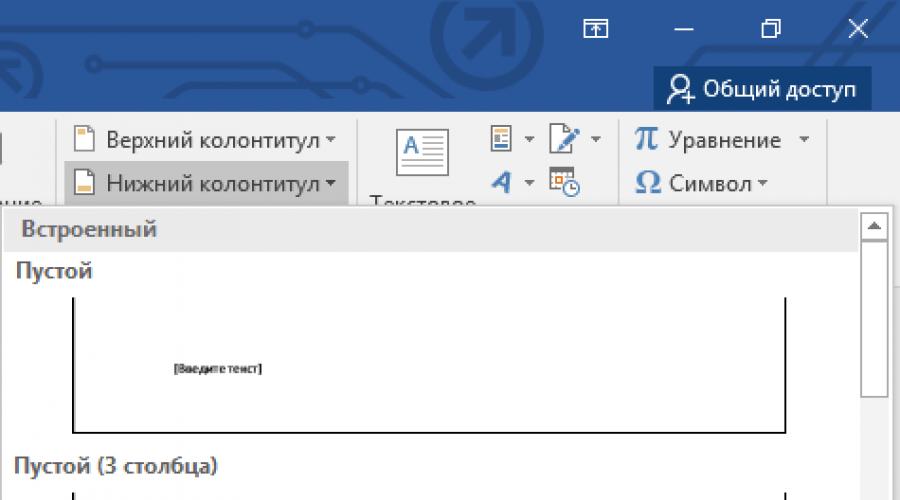
Prečítajte si tiež
Dnes budeme hovoriť o tom, ako odstrániť hlavičky a päty program Microsoft Office Word, ktorý sa používa na pridanie špecifických informácií do hornej a dolnej časti každej strany dokumentu. Môže to byť napríklad číslovanie strán alebo určité poznámky pod čiarou, vysvetlenia od autora, niečie kontaktné informácie atď. Nech je to akokoľvek, musíte ich mať možnosť nielen upravovať, ale aj odstraňovať.
Odstrániť pomocou pasty
Tieto označenia sú, samozrejme, užitočné, ale nie vždy v určitých prípadoch môžu prekážať pri úprave dokumentu, a preto vám chceme pomôcť zistiť, ako ich odstrániť.Existujú dva spôsoby, ako ich odstrániť. Prvá je pre novšie verzie MS Office Word (od Wordu 2007 až po 2016). Druhá je pre staršie verzie, napríklad pre Word 2003.
Mnoho ľudí stále používa staré verzie textový editor a tí používatelia, ktorí prechádzajú na nových, sú často stratení vďaka novému rozhraniu - Fluent. Napriek tomu, že je to neuveriteľne pohodlné, stále si na to musíte zvyknúť. Poďme zistiť, ako ich odstrániť v programe Word 2007-2016:
1. Prejdite na kartu „Vložiť“ a nájdite tam sekciu s hlavičkami a pätami;
2. Teraz sa musíte rozhodnúť, ktorú hlavičku alebo pätu chcete odstrániť - hlavičku alebo pätu, alebo oboje;
3. Vybrali sme tlačidlo „Päta“, teraz by sme mali kliknúť na položku „Odstrániť pätu“ v rozbaľovacom zozname;

4. Hotovo – spodné riadky boli odstránené zo všetkých strán dokumentu, ak chcete odstrániť horné riadky, zopakujte rovnaký postup.
Univerzálna metóda v programe Word 2003 a starších verziách
Ak zrazu stále používate stará verzia textový editor, keďže má známe rozhranie, odporúčame aktualizovať. Ak vám Word 2003 vyhovuje vo všetkom, má zmysel naučiť sa odstraňovať hlavičky a päty pomocou univerzálna metóda:1. Prejdite na položku „Zobraziť“. horizontálne menu, kliknite naň raz;
2. V rozbaľovacej ponuke vyberte podpoložku „Hlavička a päta“;

3. Teraz musíte kliknúť na text, vybrať ho a odstrániť pomocou klávesu „Backspace“;
4. To isté by ste mali urobiť so všetkými ostatnými výbermi v dokumente.
Na záver by som chcel navrhnúť iný spôsob ich odstránenia. Možno jeden z najjednoduchších a najlogickejších. Ak má však dokument veľa strán, je lepšie použiť prvú možnosť.
Tak sa na to pozrime:
1. Dvakrát kliknite ľavým tlačidlom myši na pätu;

2. Vyberte celý text;
3. Stlačte tlačidlo „Vymazať“ na klávesnici a všetok text zmizne.
Ako vidíte, nie je nič zložité - hlavičky a päty v programe Word 2003-2016 sú odstránené v priebehu niekoľkých sekúnd, rovnako ako boli vytvorené. Odporúčame vám zapamätať si aspoň jeden zo spôsobov ich odstránenia, aby ste sa v budúcnosti nemuseli vracať k čítaniu tohto článku a robiť všetko automaticky.
Hlavička a päta označuje časť tlačenej strany, ktorá leží za horným a spodným okrajom.
Oblasť hlavičky a päty môže byť prázdna alebo vyplnená textom, ako sú čísla strán, predmet, meno autora alebo dátum. Odstránenie hlavičiek a pätiek pomôže vyčistiť túto oblasť textu bez zmeny okrajov.
Ak chcete odstrániť hlavičky a päty, postupujte takto:
Krok 1.
Krok 2. Vyberte príkaz Hlavička.
Krok 3. Kliknite na položku Odstrániť hlavičku.

Krok 1. Prejdite na kartu "Vložiť".
Krok 2. Vyberte príkaz Päta.
Krok 3. Kliknite na položku Odstrániť pätu.
Ak dokument obsahuje niekoľko častí, vyššie uvedené kroky musíte zopakovať pre každú z nich.

Často je potrebné odstrániť hlavičky a päty iba z prvej strany dokumentu. Čo mám urobiť?
Krok 1. Dvojitým kliknutím na oblasť hlavičky a päty otvoríte ponuku „Práca s hlavičkou a pätou“.
Krok 2. Začiarknite políčko vedľa položky „Špeciálna päta pre prvú stranu“.
Krok 3. Zatvorte sekciu hlavičky a päty dvojitým kliknutím kdekoľvek na hárku.
Prvá strana bude bez hlavičiek a pätiek. Oblasti môžete nechať prázdne alebo v prípade potreby pridať na túto stránku ďalšiu pätu.

Odstráňte hlavičky a päty v strede alebo na konci dokumentu
Ak chcete odstrániť hlavičku a pätu na jednej strane dokumentu, ktorá sa nachádza v strede alebo na konci dokumentu (napríklad na prvej strane každej sekcie alebo kapitoly), je potrebný iný algoritmus.
Krok 1. Prejdite na časť dokumentu, z ktorej chcete odstrániť oblasť hlavičky a päty.
Krok 2. Kliknite na kartu Rozloženie strany alebo Rozloženie.
Krok 3. Otvorte ponuku Prestávky.
Krok 4. Kliknite na Next Page.
Poznámka: Pamätajte, že zlom sekcie sa líši od zlomu strany. Preto, ak sa na tomto mieste v dokumente nachádza zlom strany, musí sa odstrániť a potom sa musí pridať zlom sekcie pomocou metódy opísanej vyššie.
Krok 5. Otvorte sekciu pre prácu s hlavičkami a pätami dvojitým kliknutím na oblasť hlavičky a päty.
Krok 6. Kliknite na tlačidlo „Rovnaké ako v predchádzajúcej časti“. Potom sa spojenie medzi sekciami deaktivuje.
Krok 7 Ak chcete odstrániť pätu, kliknite na Päta → Odstrániť pätu.
Krok 8 Ak chcete odstrániť hlavičku, kliknite na položku Hlavička → Odstrániť hlavičku.
Krok 9 Zatvorte okno hlavičky a päty kliknutím do oblasti hlavného dokumentu alebo kliknutím na tlačidlo „Zavrieť okno hlavičky a päty“.

Ako odstrániť hlavičky a päty na všetkých stranách okrem prvej
Krok 1. Ak chcete odstrániť stránky na všetkých stranách po prerušení sekcie (pozrite si metódu opísanú vyššie), musíte umiestniť kurzor na požadované miesto.
Krok 2. Zopakujte kroky 6-9 popísané v predchádzajúcom odseku.
Krok 3. Ak má dokument hlavičky a päty, ktoré sa líšia pre párne a nepárne strany, potom bude potrebné kroky zopakovať.

Ako odstrániť hlavičky a päty v programe Word z ľubovoľnej stránky aktualizované: 15. februára 2019 používateľom: Vedecké články.Ru
V úvode článku by som rád spomenul, čo znamená toto zaujímavé slovo päta. Hlavička alebo päta je riadok textu, ktorý sa nachádza pod alebo nad hlavným textom. Zvyčajne nemajú žiadny kontakt s dokumentom. Taktiež, ak zadáte konkrétne meno na jednom mieste, to isté sa stane aj na iných. Vôbec sa to nezmení.
Mimochodom, vkladá sa veľmi jednoducho. Stačí kliknúť na záložku „Vložiť“, po ktorej približne v strede uvidíte tri nápisy na výber. Päta, hlavička a číslo strany.
To všetko je jednoduché, ale niekedy je potrebné zmeniť názov päty na ktorejkoľvek zo stránok. To platí najmä pre posledný list. Tam v päte nájdete množstvo nepotrebných informácií.
Ako zmeniť pätu poslednej strany?
Ak chcete zmeniť hlavičky a päty, musíte vytvoriť zlom strany. Toto sa robí veľmi jednoducho. Prostredníctvom karty Veľkosť strany. Na pravej strane listu sa zobrazí nápis, kliknutím naň môžete zmeniť text. Všetko je veľmi jednoduché, ale nie všetci používatelia to dokázali uhádnuť. Mimochodom, môžete zmeniť aj hlavičky a päty iných stránok.
Metóda dva
Namiesto textu môžete jednoducho vložiť tvar. A aby to nebolo viditeľné, vyberte v sekcii vkladania „bez obrysu“.
Hlavičky a päty v textovom editore Microsoft Word slúži na pridanie špeciálnych informácií typu šablóny na všetky strany dokumentu. Rovnakým štýlom možno do horných alebo dolných častí podľa vlastného výberu pridať napríklad čísla strán dokumentu, informácie o autorovi textu, jeho kontaktné údaje, názov dokumentu a akékoľvek ďalšie informácie. Ďalšie informácie. V niektorých prípadoch môžu hlavičky a päty zasahovať do požadovaného formátovania textu a vyžadovať ich odstránenie z upravovaného dokumentu.
Ako odstrániť hlavičky a päty v programe WordHlavičky a päty už nainštalované v dokumente môžete odstrániť rôznymi spôsobmi v závislosti od verzie textového editora Microsoft Word, ktorý používate.
Odstránenie hlavičky a päty v programe Word 2007 a 2010
Nové rozhranie Fluent používané v najnovších verziách Microsoft Office mätie mnohých používateľov svojou nezvyčajnosťou. Napriek tomu je to celkom pohodlné a ak chcete odstrániť hlavičky a päty, musíte postupovať podľa jednoduchých krokov.  Odstránenie hlavičiek a pätiek v programe Word 2003
Odstránenie hlavičiek a pätiek v programe Word 2003
Word 2003 je Najnovšia verzia textový editor, ktorý má známejšie rozhranie pre všetkých používateľov počítačov starej školy. Odstránenie hlavičiek a pätiek v ňom sa vykonáva nasledovne.  Vo všetkých verziách Wordu môžete hlavičky a päty odstrániť dvojitým kliknutím ľavým tlačidlom myši v poli vyhradenom pre hlavičky a päty. Keď sa zobrazí rámik označujúci pole hlavičky a päty, musíte ich odstrániť stlačením klávesu Del na klávesnici.
Vo všetkých verziách Wordu môžete hlavičky a päty odstrániť dvojitým kliknutím ľavým tlačidlom myši v poli vyhradenom pre hlavičky a päty. Keď sa zobrazí rámik označujúci pole hlavičky a päty, musíte ich odstrániť stlačením klávesu Del na klávesnici.
Niektorí používatelia môžu mať pri používaní MS Word rôzne otázky. A to je celkom normálne. V tomto článku odpovieme na jednu z týchto otázok, konkrétne: ako môžete odstrániť hlavičky a päty v programe Word.
Nachádzajú sa v hornej a dolnej časti stránky a text v nich je zvýraznený svetlosivou farbou. Často sú tam uvedené čísla strán dokumentu, vkladajú sa kontaktné informácie a kniha môže obsahovať jej názov a meno autora. Ak však zaberajú významnú časť hárku a potreba ich použitia zmizne, používateľ sa začne pýtať, ako odstrániť hlavičky a päty v dokumente.
Odstránenie vrchnej časti
Odobrať sivej farby text v hornej časti vo Worde zo všetkých listov dokumentu, prejdite na kartu "Vložiť" a v skupine "Hlavička a päta" kliknite na tlačidlo "Nahor...".

Odstráňte spodnú
Ak potrebujete odstrániť pätu v programe Word, vyberte v skupine s rovnakým názvom "päta" a v rozbaľovacom zozname kliknite na "Odstrániť spodnú časť...".

Ak chcete ponechať číslovanie v dokumente, ktorý je umiestnený v týchto blokoch, ale zároveň odstrániť všetok tam napísaný text, vyberte z rozbaľovacieho zoznamu "Zmeniť hlavičku/pätu".

Potom vyberte nie požadovaný text, pričom ponechajte číslo a stlačte „Vymazať“.

Ak chcete odstrániť čísla strán v programe Word, môžete použiť metódu opísanú vyššie aj iné. Kliknutím na odkaz si môžete prečítať článok na túto tému.
Na titulnú stranu
Ak chcete odstrániť hlavičku a pätu iba pre titulná strana, dvakrát naň kliknite a do textu, ktorý sa tam vytlačí, vložte kurzívu. Ďalej prejdite na kartu "Práca s hlavičkami a pätami"– „Návrhár“ a v skupine „Parametre“ začiarknite políčko "Špeciálna päta pre prvú stranu".
Teraz odstráňte alebo napíšte požadovaný text, pričom nebude duplikovaný nikde inde v dokumente.
Ak ich odstránite zo všetkých strán dokumentu, ale nedá sa to urobiť na prvej strane, zrušte začiarknutie tohto políčka. Rovnakým spôsobom, ak pri odstraňovaní zmizli až po jednom hárku, musíte zrušiť začiarknutie políčka umiestneného nižšie - "Rôzne hlavičky a päty pre párne a nepárne stránky".

Teraz môžete ľahko odstrániť hlavičky a päty v programoch Word 2007 a Word 2010.
Ohodnoťte tento článok: